SINOVATION是一款专业的三维cad制图软件。设计人员看到都会欣喜若狂的三维cad软件SINOVATION。它可以为不同领域的设计人员提供CAD数据文件转换平台,并可以帮助用户进行深度开发。他们可以使用其应用程序来混合建模字段,或将其用于参数化设计,清晰的用户界面,并且高清显示效果使设计人员可以更清楚地了解您的图形和设计模型。它也可以用于特征建模设计领域。许多设计师每天都使用此功能,您也可以使用。经过不断的增强和优化,该软件可以更好地为您服务。内置的产品设计动态导航可以帮助用户提高工作效率。它还为用户提供CAM处理技术,冲压模具,用于注塑模具设计的功能模块等,需要下载的用户可以体验。
软件特色:
SINOVATION反映了世界上最先进的设计和制造水平的具有独立版权的3D CAD / CAM软件,该软件易于学习和使用;
具有混合建模,参数化设计,直接建模,特征建模功能以及产品设计动态导航技术;
提供CAM加工技术,冲压模具,注塑模具设计和消失模设计加工,激光切割控制等专业技术;
提供产品制造信息PMI和可与PDM,CAPP,MPM等管理软件紧密集成的三维数字模拟轻量级浏览器;
支持各种主流CAD数据转换和用户深层次的专业发展。
官方教程:
如何运行SINOVATION
安装SINOVATION后,将添加一个新的SINOVATION程序文件夹。从“开始”菜单中找到并单击“ SINOVATION”图标以启动SINOVATION。
如何操作选购产品
后安装选件产品后,开始菜单中没有任何变化。你可以看到
相应的选件产品,只有在您输入相应的模块之后。
例如,如果单击开始菜单上的“ SINOVATION PRESS”图标进入冲压设计环境,则可以在“用户设置”中选择“ CAE_PRESS”,“ PRESS MOTION”和其他模块功能,然后可以看到和在功能区菜单上使用它们
注意:在64位计算机上安装32位SINOVATION系统时,多次运行后[应力分析]和[模具冷却分析]功能可能会崩溃。
如果遇到这种情况,请在环境变量中添加以下两个用户环境变量以进行解决:MKL_NUM_THREADS = 1,OMP_NUM_THREADS = 1
修剪冲头-单石符文,修剪冲头-分裂和修剪冲头-单石。相信我,SINOVATION的这三个命令必须是打孔机的好帮手。让我们来看看它们在快速设计中的价值。设计有多方便?
助手#1:修整打孔积分符文
它像制作立方体一样简单。它使用用户输入的修边线以及数字和模拟条件来快速避开边缘部分,甚至可以设置第二避让。该命令的最大优点是简化了设计步骤。它主要节省了设计师的胶印,并大致抵消了重复切割的过程,从而释放了设计师的精力和精力。
助手二号:修边打孔分割
该名称被认为是块式修整打孔刀片。该命令的输入条件是修剪线,数字模型和边界线。输入后,可以生成带有法兰的完整刀片。可以在起点和终点设置拼布。同样,此命令也可以设置第二回避。
助手3号助手:整体打孔
修边冲头—集成命令可一键完成完整的修边冲头插入件的设计。该命令的输入条件是微调线(多项选择),数字和模拟以及边界线。输入后,可以生成一个完整的修剪冲头。另外,修整线和边界线需要在冲压方向上闭合。

许多模具设计工程师因铸件和锻件的复杂而繁琐的设计而遭受折磨。要更改设计方式,请从选择工具开始!
高效,快速的设计CAD软件可以简化复杂性,并解决铸件和锻件的复杂设计。

SINOVATION一直致力于提高模具设计师的工作效率,并提高冲压模具领域的设计质量。在SINOVATION中设计铸件和锻件的优点如下:
1,可以自动定义插件的底面。
2,可设置波浪刀刃和废刀避免。
3.您可以设置拼凑而成。
4.当输入的废料刀线为直线时,程序还可以自动投影,自动连接并自动制成废料刀。
5.操作简单,无需设置参考平面,输入简单。
普通在普通软件中,斜楔的布置要求设计人员重复移动,旋转和测量。那么,声称提供快速设计的EDD模块会做什么呢?
我们将迭代调整过程变成自动化过程,只要输入指定的元素,就可以立即放置一个楔形。
1.积累软件设计经验;
2,预览过程中可以自由拖动倾斜楔的安装高度;
3.倾斜楔的最终位置将确保每个座椅表面的坐标为整数;
4.在放置过程中,冲头和固定座将沿打孔方向微调,以确保其始终适合倾斜的楔形安装面,并且冲头将确保微调过程中的模量。
1,显示和隐藏图形
在装配模型中,为了便于观察和操作模型的内部组件,SINOVATION在[视图]工具栏中提供了[显示]功能。下级功能包括元素隐藏,最后隐藏的释放,完整元素显示,显示反转,临时隐藏,临时取消隐藏等。此功能可以在难以选择的情况下将某些障碍物临时设置为“隐藏”,从而可以没有显示在图形区域中;或排除某些对象,然后将所选对象临时设置为“隐藏”。
※这些功能仅对当前视图窗口有效。
表1图形显示和隐藏功能

表格1
2,键入显示和隐藏
在建模过程中,通常需要观察图形并选择对象。
[按类型显示/隐藏]可以清楚地分类为
d即使没有分层建模,也可以根据要求显示,便于观察和选择对象。如图所示,[按类型显示/隐藏]有十四种类型。
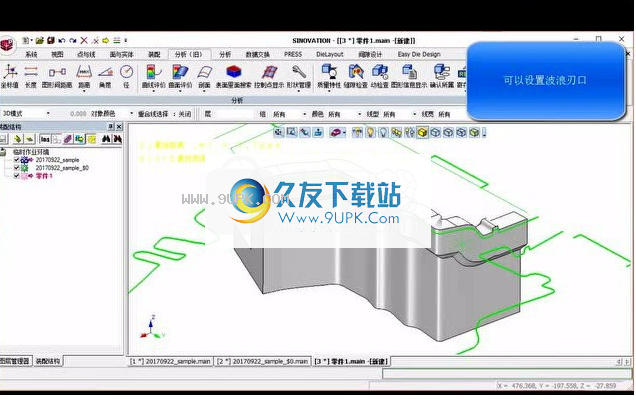
图1 [按类型显示/隐藏]类型
下面以相机保护套为例,说明[按类型显示/隐藏]的操作:
(1)打开零件[相机盒],如图2所示。
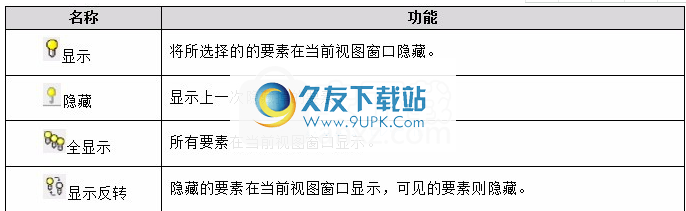
图2摄像机外壳的零件模型
(2)单击[系统]工具栏| [按类型显示/隐藏]。出现图1的[按类型显示/隐藏]中显示的对话框。对话框中的每个按钮都被按下,这意味着它是打开的。
(3)单击按钮使其弹出。 [Wireframe]显示屏关闭,如图3所示。该线框在图中隐藏(请注意,线框数据对于大多数操作都是必需的,并且关闭可能会导致无法选择图形)。

图3关闭[Wireframe]显示
(4)点击并再次按下按钮以恢复图形。
※隐藏图形后需要及时恢复,否则可能无法进行后续获利选择的操作。
(5)单击以使按钮弹出,然后关闭[render]显示,如图4所示。

图4关闭[渲染]显示
图形显示和隐藏以及类型显示和隐藏的灵活使用,可以轻松地观察,拾取和操作模型,这是快速设计产品的基础。
三维坐标系是确定三维物体位置的基本手段,是研究三维空间的基础。在建模过程中,常用的坐标系是世界坐标系(即笛卡尔坐标系)。该坐标系使用右手法则来确定坐标系的每个方向。
1,SINOVATION的坐标系
SI在SINOVATION系统中,有两个坐标系:绝对坐标系和辅助坐标系,它们都符合右手定则。其中,绝对坐标系是系统的默认坐标系。原点位置和每个坐标轴的方向始终相同。这是一个固定的坐标系。该坐标系可用作零件和装配体的参考。坐标系是建模过程中最常用的,用户可以根据实际需要构造,偏移,改变方向等。
1.1创建辅助坐标系
多个图形件中可以有多个坐标系,然后只有其中一个可以是工作坐标系,即当前坐标系。用户可以根据不同需求创建和切换坐标系,并使用当前坐标系在原始实体模型上创建相应的实体特征。
要构建新的坐标系,可以选择[系统]工具栏| [辅助坐标]图标,或在[编辑]菜单中|在[辅助坐标]下,打开[辅助坐标]窗口,如图所示,单击“新建”按钮,可以打开[新辅助坐标系]对话框。如图所示,用户可以选择任何一个来创建坐标系。表格中显示了各种构建坐标系的方法。

[辅助坐标]对话框

[新辅助坐标系]对话框
确定从指定的三个点确定原点,X轴方向和Y平面。从点和直线创建辅助坐标系时可以使用。所选的第一个点用作原点,连接第一个点和第二个点的线用作X轴,由这三个点定义的平面用作XY平面。

创建辅助坐标系时,将当前屏幕视图用作XY平面(选择视图时,选择时XY平面基于屏幕视图)。当前屏幕视图的中心点用作辅助坐标系的原点。
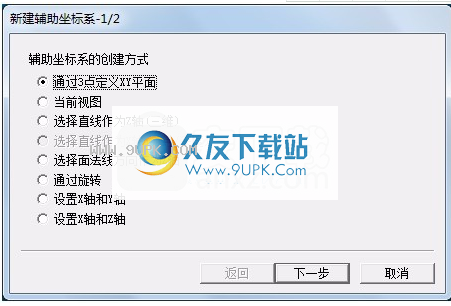
创建一个辅助坐标系,将选定的直线作为X轴,并将直线的终点更靠近指定点作为原点。如果这条线是空间中的线并且不在当前2D平面上,则使用当前平面上的直线的投影线(例如,在XY视图中操作时的XY平面)作为要选择的线,端点作为要选择的点。

选择曲面上的一个点,将所选点用作原点,并将所选点处的曲面的法线方向用作Z轴,以创建辅助坐标系。平面的u方向取为t
他的X轴方向。
指定辅助坐标系的中心点,旋转顺序和旋转角度。
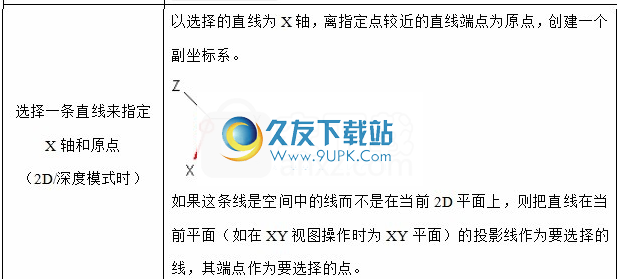
分别选择两条直线(或2点)作为X轴和Y轴,使用右手法则确定Z轴,并建立辅助坐标系。
选择一条参考线作为Z轴,选择一条参考线上的点作为坐标系的原点,并确定另一条直线作为X轴以形成辅助坐标系。

2坐标系管理
由于图形文件中可以存在多个坐标系,因此SINOVATION提供了选择,显示和隐藏坐标系的功能,以方便用户使用。 在[辅助坐标]对话框中,单击一个坐标系,然后单击鼠标右键以执行坐标系的相关操作,如图所示。
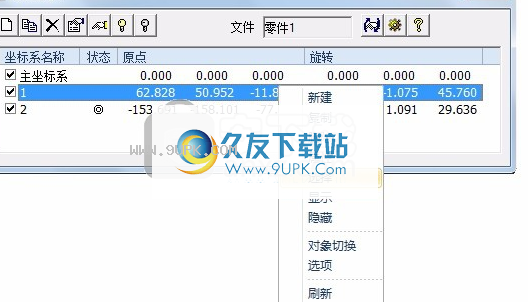
选择:将选定的坐标系设置为当前的工作坐标系,然后在此坐标系的基础上建立所有随后创建的对象。
显示:在图形区域中显示选定的坐标系。
隐藏:在图形区域中隐藏选定的坐标系。
对象切换:复制其他对象的辅助坐标系。
软件功能:
增加了Easy Die Design模具结构设计,以提供图纸结构,修边,翻边和整形结构以及常用工具,实现一键式主体结构成型,批量创建详细特征,大大提高了设计效率。
对于模具设计,添加了新的曲线阵列和旋转表面以优化工程图,装配,正齿轮,扫描,投影线,移动/提取表面,加劲肋,拉伸,投影线等的功能。
在模具表面细化方面,添加了诸如圆角变形,快速匹配,缺失角的填充和变形处理等功能,从而改善了棱线扭曲,回弹STL,精确的整体变形,圆角减小,N侧填充,和修剪。打孔等功能。
在铸模方面,增加了一些实用功能,例如铸件特性,气棒的创建以及根据铸件结构分类直接输出铸件仿真分析软件所需的stl文件或IGES,从而改善了孔的填充,空间流道布局设计和冒口设计等功能使铸模的设计更加专业。
前在“打开文件”之前,在对话框中查看模型的轻量级预览,并在打开文件之前支持模型形状的动态视图。
添加了诸如插入零件,面对面,基础平面和重心创建点之类的功能,并改进了移动/复制功能。
安装步骤:
1.用户可以单击本网站提供的下载路径下载相应的程序安装包
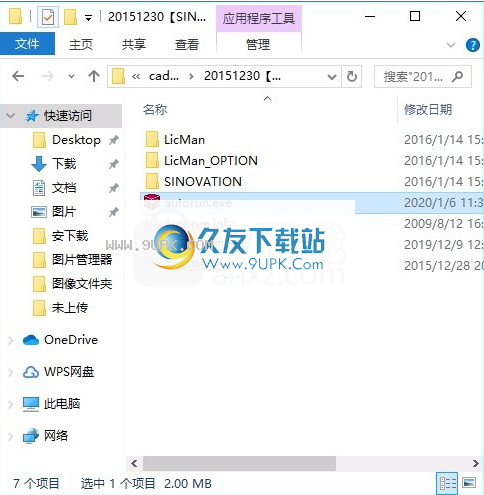
2,只需使用解压功能打开压缩包,双击主程序进行安装,并弹出程序安装界面
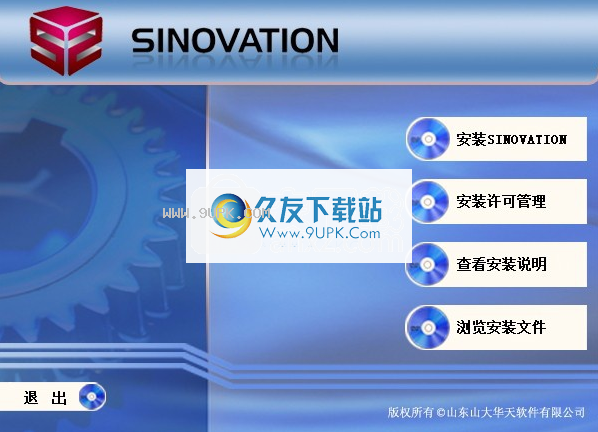

3.同意协议条款,然后继续安装应用程序,单击同意按钮
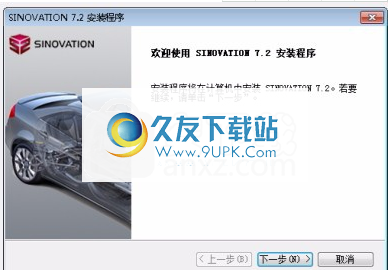

4.弹出以下界面,用户可以直接用鼠标单击下一步按钮
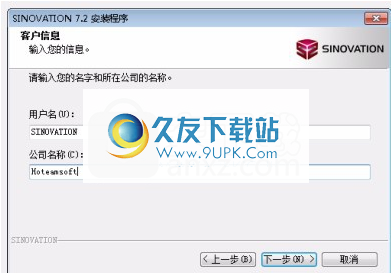

5.您可以单击浏览按钮来根据需要更改应用程序的安装路径。您可以根据需要安装不同的组件。
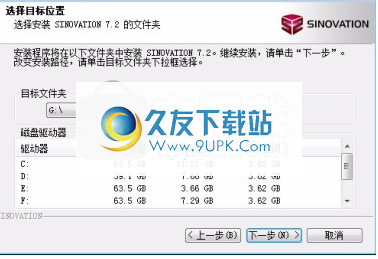
6.桌面快捷方式的创建可以根据用户的需要而定
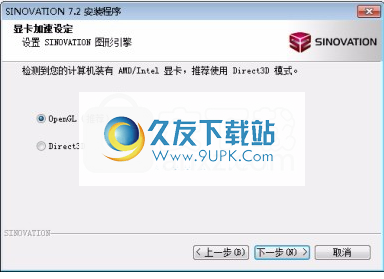
7.现在准备安装主程序,单击安装按钮开始安装。

8.弹出应用程序安装进度栏加载界面,等待加载完成
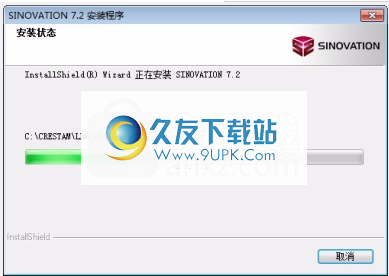
9.根据提示单击“安装”,弹出程序安装完成界面,单击“完成”按钮
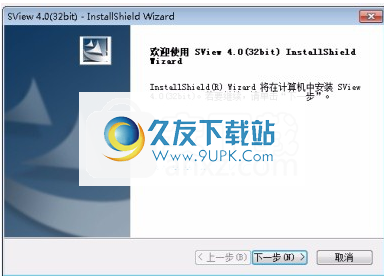
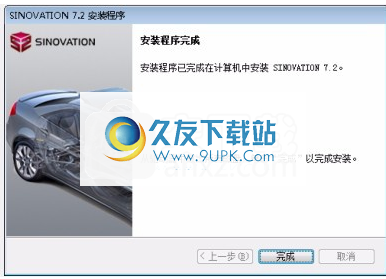






 申远空间设计 5.0.0安卓版
申远空间设计 5.0.0安卓版 秀巢选装修 3.5.6安卓版
秀巢选装修 3.5.6安卓版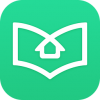 装修一本通 2.5.2安卓版
装修一本通 2.5.2安卓版 蜜蜂巢装修 2.0.1安卓版
蜜蜂巢装修 2.0.1安卓版 作品家 1.11.2安卓版
作品家 1.11.2安卓版 装修体验馆 3.4.1安卓版
装修体验馆 3.4.1安卓版 设计家装修 1.3.0安卓版
设计家装修 1.3.0安卓版 爱福窝 1.2.4安卓版
爱福窝 1.2.4安卓版 新房装修 2.1.8安卓版
新房装修 2.1.8安卓版 设计圈装修 2.2.5安卓版
设计圈装修 2.2.5安卓版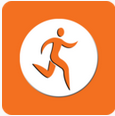 全能运动计步器 1.1.6安卓版
全能运动计步器 1.1.6安卓版 兔狗家装 3.3.1安卓版
兔狗家装 3.3.1安卓版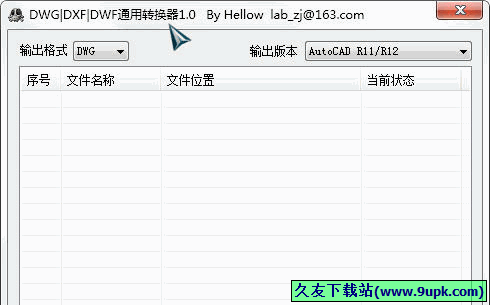 DWG|DXF|DWF通用转换器支持DWG、DXF、DWF这三种格式相互转换,还可以DWG图形去掉教育印戳,支持输出版本AutoCAD R11/R12、AutoCAD R13、AutoCADR14、AutoCAD R2000/2002/2000i、AutoCAD R2004/2005。
DWG|DXF|DWF通用转换器支持DWG、DXF、DWF这三种格式相互转换,还可以DWG图形去掉教育印戳,支持输出版本AutoCAD R11/R12、AutoCAD R13、AutoCADR14、AutoCAD R2000/2002/2000i、AutoCAD R2004/2005。 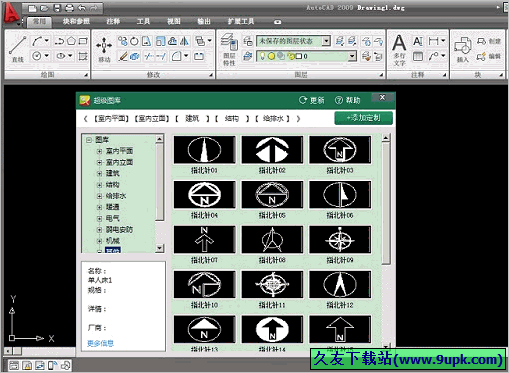 CAD超级图库是全球最大最全的CAD图库,涉及10多个专业,拥有数玩个图块。CAD超级图库需要在AutoCAD2007-2012环境中运行,海量CAD云图供用户免费使用。
功能特点:
1. 集成图纸加密、图纸转换、手机...
CAD超级图库是全球最大最全的CAD图库,涉及10多个专业,拥有数玩个图块。CAD超级图库需要在AutoCAD2007-2012环境中运行,海量CAD云图供用户免费使用。
功能特点:
1. 集成图纸加密、图纸转换、手机... ![Acme CAD See 2015中文特别版[DWG文件查看工具]](http://pic.9upk.com/soft/UploadPic/2014-7/201472315411829114.gif) Acme CAD See2015是一款非常不错的DWG文件查看工具,可以浏览DWG文件也可以打印输出。支持多种格式图像,可以迅速绘图并显示高质量的绘图文件。支持以全屏幕方式进行查看,能够查看DWG/DWF/DXF图形文件,也可以查看常...
Acme CAD See2015是一款非常不错的DWG文件查看工具,可以浏览DWG文件也可以打印输出。支持多种格式图像,可以迅速绘图并显示高质量的绘图文件。支持以全屏幕方式进行查看,能够查看DWG/DWF/DXF图形文件,也可以查看常... 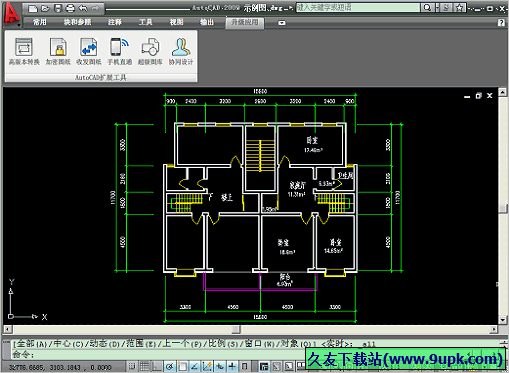 AutoCAD升级应用是一款免除因autocad版本过低,必须升级的困扰,支持autocad2007-2015各版本 特色功能:打开高版本dwg文件、多专业海量图库、全新协同设计模式
AutoCAD升级应用功能:
1. 解决autocad低版本不能打开高...
AutoCAD升级应用是一款免除因autocad版本过低,必须升级的困扰,支持autocad2007-2015各版本 特色功能:打开高版本dwg文件、多专业海量图库、全新协同设计模式
AutoCAD升级应用功能:
1. 解决autocad低版本不能打开高... 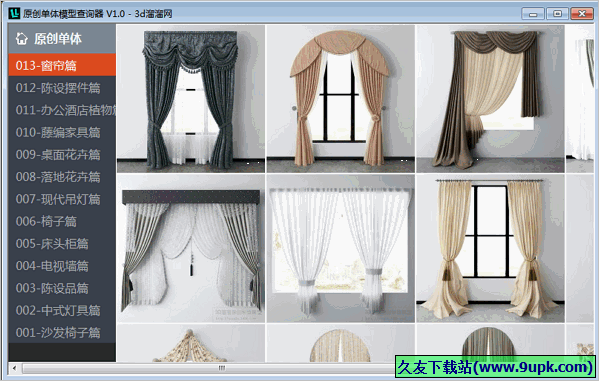 3D溜溜原创单体模型查询器是一款原创单体模型查询工具,现已收录13类单体模型,供用户使用。非常好用的一款模型查询工具。具备窗帘篇、陈设摆件、办公酒店植物、藤编家具等可供用户选择。
3D溜溜原创单体模型查询器是一款原创单体模型查询工具,现已收录13类单体模型,供用户使用。非常好用的一款模型查询工具。具备窗帘篇、陈设摆件、办公酒店植物、藤编家具等可供用户选择。  QQ2017
QQ2017 微信电脑版
微信电脑版 阿里旺旺
阿里旺旺 搜狗拼音
搜狗拼音 百度拼音
百度拼音 极品五笔
极品五笔 百度杀毒
百度杀毒 360杀毒
360杀毒 360安全卫士
360安全卫士 谷歌浏览器
谷歌浏览器 360浏览器
360浏览器 搜狗浏览器
搜狗浏览器 迅雷9
迅雷9 IDM下载器
IDM下载器 维棠flv
维棠flv 微软运行库
微软运行库 Winrar压缩
Winrar压缩 驱动精灵
驱动精灵